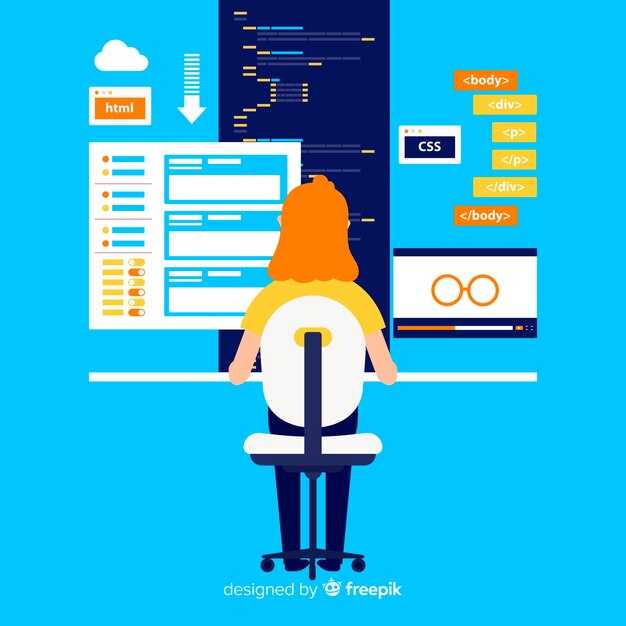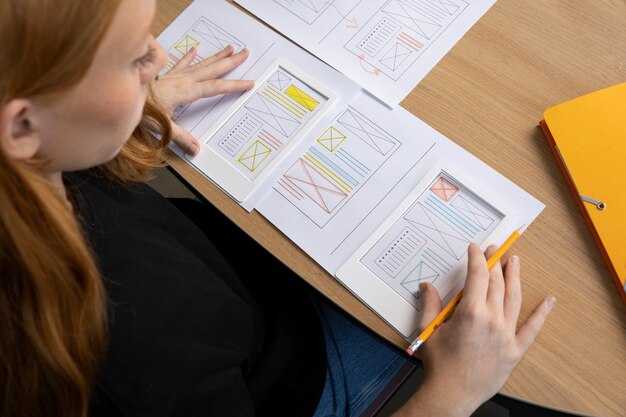Для начала работы с Discord API на Python установите библиотеку discord.py. Это основной инструмент, который позволит взаимодействовать с Discord через Python. Откройте терминал и выполните команду: pip install discord.py. Убедитесь, что у вас установлена последняя версия Python (рекомендуется 3.8 и выше).
После установки библиотеки создайте новый проект. Создайте файл, например, bot.py, и импортируйте необходимые модули: import discord. Затем создайте экземпляр клиента с помощью client = discord.Client(). Это основа вашего бота, через которую вы будете обрабатывать события и команды.
Чтобы подключить бота к Discord, вам понадобится токен. Перейдите в Discord Developer Portal, создайте новое приложение и добавьте бота. Скопируйте токен и сохраните его в безопасном месте. Вставьте токен в код: client.run('ВАШ_ТОКЕН'). Никогда не публикуйте токен в открытых репозиториях.
Теперь ваш бот готов к запуску. Вы можете добавить обработчики событий, например, на сообщения или подключение к серверу. Используйте декоратор @client.event для обработки событий. Например, чтобы бот реагировал на сообщения, добавьте функцию: async def on_message(message):. Это отправная точка для создания функционального бота.
Подготовка окружения для работы с Discord API
Установите Python версии 3.8 или выше, если он еще не установлен. Проверьте версию, выполнив команду python --version в терминале. Если Python отсутствует, скачайте его с официального сайта.
Создайте виртуальное окружение для изоляции зависимостей. Используйте команду python -m venv discord_env, где discord_env – имя вашего окружения. Активируйте его командой discord_envScriptsactivate на Windows или source discord_env/bin/activate на macOS/Linux.
Установите библиотеку discord.py, которая упрощает взаимодействие с Discord API. Выполните команду pip install discord.py. Убедитесь, что установлена последняя версия, проверив ее через pip show discord.py.
Создайте новый бот на портале разработчиков Discord. Перейдите в раздел «Applications», нажмите «New Application», задайте имя и подтвердите создание. В разделе «Bot» добавьте нового бота, скопируйте его токен и сохраните в надежном месте.
Настройте права бота, выбрав необходимые разрешения в разделе «OAuth2». Убедитесь, что включены опции «Bot» и «Administrator», если требуется полный доступ. Скопируйте ссылку для добавления бота на сервер и перейдите по ней.
Создайте файл bot.py в вашем проекте. Импортируйте библиотеку discord и добавьте базовый код для запуска бота. Используйте токен, сохраненный ранее, для авторизации. Проверьте работу бота, запустив скрипт командой python bot.py.
Выбор и установка Python
Для работы с Discord API на Python убедитесь, что у вас установлена актуальная версия Python. Рекомендуется использовать Python 3.8 или выше, так как эти версии поддерживают все необходимые библиотеки и функции.
Скачайте Python с официального сайта python.org. Выберите версию, подходящую для вашей операционной системы:
- Для Windows: скачайте установщик и отметьте галочкой пункт «Add Python to PATH» во время установки.
- Для macOS: используйте установщик или менеджер пакетов Homebrew, выполнив команду
brew install python. - Для Linux: установите Python через терминал, например, для Ubuntu выполните
sudo apt install python3.
После установки проверьте, что Python работает корректно. Откройте терминал или командную строку и введите:
python --versionЕсли отображается версия Python, вы готовы к следующему шагу. Если команда не работает, попробуйте использовать python3 --version.
Для удобства работы с библиотеками установите менеджер пакетов pip. Он обычно идет в комплекте с Python, но если его нет, установите его отдельно:
python -m ensurepip --upgradeТеперь вы можете устанавливать необходимые библиотеки для работы с Discord API, например, discord.py.
Узнайте, как выбрать правильную версию Python и установить её на вашу систему.
Для работы с Discord API выберите Python версии 3.8 или выше. Это обеспечит совместимость с последними библиотеками и упростит процесс разработки. Проверьте текущую версию Python, выполнив команду python --version в терминале или командной строке. Если версия устарела, обновите её.
Для установки Python зайдите на официальный сайт python.org. Скачайте установщик для вашей операционной системы. Во время установки отметьте галочкой пункт Add Python to PATH, чтобы упростить запуск Python из командной строки.
После завершения установки убедитесь, что Python работает корректно. Создайте простой скрипт, например, print("Hello, Discord!"), и запустите его через терминал. Если всё работает, вы готовы к установке Discord API.
Если вы используете Linux, установите Python через пакетный менеджер. Для Ubuntu выполните команду sudo apt update && sudo apt install python3. Для Fedora используйте sudo dnf install python3. Проверьте установку командой python3 --version.
Для пользователей macOS Python уже предустановлен, но рекомендуется обновить его до последней версии через Homebrew. Установите Homebrew, если он отсутствует, и выполните команду brew install python.
Теперь, когда Python установлен и настроен, вы можете перейти к установке библиотеки Discord API. Убедитесь, что ваш проект готов к работе с API, создав виртуальное окружение. Это поможет избежать конфликтов зависимостей.
Создание виртуального окружения
Для начала установите модуль venv, если он ещё не установлен. В терминале выполните команду: python -m ensurepip --upgrade. Это гарантирует, что у вас есть актуальная версия pip.
Создайте виртуальное окружение в папке вашего проекта. Используйте команду: python -m venv myenv, где myenv – имя вашего окружения. Это создаст папку с необходимыми файлами.
Активируйте окружение. На Windows запустите: myenvScriptsactivate. На macOS и Linux используйте: source myenv/bin/activate. После активации в терминале появится имя окружения, указывающее на его активное состояние.
Установите нужные зависимости в виртуальном окружении. Например, для Discord API выполните: pip install discord.py. Это установит библиотеку только в текущем окружении, не затрагивая глобальные настройки Python.
Для деактивации окружения просто введите deactivate в терминале. Это вернёт вас к глобальной среде Python.
Почему стоит использовать виртуальные окружения и как их создать для проекта.
Используйте виртуальные окружения, чтобы изолировать зависимости вашего проекта. Это предотвращает конфликты между версиями библиотек и упрощает управление пакетами. Например, если один проект требует Discord.py версии 1.7, а другой – 2.0, виртуальное окружение позволит использовать обе версии без проблем.
Для создания виртуального окружения установите модуль venv, если он еще не установлен. Откройте терминал и выполните команду:
python -m venv myenv
Здесь myenv – это имя вашего окружения. После создания активируйте его. На Windows используйте:
myenvScriptsactivate
На macOS или Linux:
source myenv/bin/activate
После активации в терминале появится имя окружения, указывающее, что оно активно. Теперь установите нужные библиотеки, например, Discord.py:
pip install discord.py
Когда работа над проектом завершена, деактивируйте окружение командой deactivate. Это вернет систему к глобальным настройкам Python.
Храните список зависимостей в файле requirements.txt. Для этого выполните:
pip freeze > requirements.txt
Этот файл можно использовать для быстрой установки всех библиотек на другом устройстве или окружении:
pip install -r requirements.txt
Виртуальные окружения – это простой и надежный способ поддерживать порядок в ваших проектах и избегать ненужных ошибок.
Установка необходимых библиотек
Для работы с Discord API в Python установите библиотеку discord.py. Откройте терминал и выполните команду: pip install discord.py. Это основная библиотека, которая предоставляет все необходимые инструменты для взаимодействия с API Discord.
Если вам нужно работать с асинхронными запросами, убедитесь, что у вас установлена библиотека aiohttp. Установите её командой: pip install aiohttp. Она используется внутри discord.py для обработки HTTP-запросов.
Для работы с переменными окружения, такими как токен бота, установите python-dotenv. Это упрощает управление конфигурацией. Установите её через pip install python-dotenv.
Проверьте, что все библиотеки установлены корректно. Вы можете просмотреть список установленных пакетов с помощью команды pip list. Убедитесь, что версии библиотек соответствуют требованиям вашего проекта.
Если вы используете виртуальное окружение, активируйте его перед установкой. Это поможет избежать конфликтов зависимостей. Для создания виртуального окружения выполните python -m venv venv, а затем активируйте его: source venv/bin/activate (Linux/Mac) или venvScriptsactivate (Windows).
Как установить библиотеки, необходимые для работы с Discord API, включая discord.py.
Установите библиотеку discord.py с помощью pip. Откройте командную строку или терминал и выполните команду:
pip install discord.pyДля работы с последними версиями Discord API убедитесь, что используете discord.py версии 2.0 или выше. Если библиотека уже установлена, обновите её:
pip install --upgrade discord.pyДля асинхронных задач потребуется asyncio, которая входит в стандартную библиотеку Python. Если её нет, установите:
pip install asyncioДополнительно могут понадобиться библиотеки для работы с HTTP-запросами или JSON. Установите их, если это необходимо:
pip install requests– для HTTP-запросов.pip install json– для работы с JSON (обычно уже установлена).
Проверьте установку библиотек, запустив Python и импортировав discord:
import discordЕсли ошибок нет, библиотека установлена корректно. Теперь вы готовы к разработке ботов и интеграций с Discord API.
Работа с Discord API: базовые шаги
Установите библиотеку discord.py через pip, выполнив команду: pip install discord.py. Это основной инструмент для взаимодействия с Discord API на Python.
Создайте бота на портале Discord Developer Portal. Перейдите в раздел «Applications», нажмите «New Application», задайте имя и сохраните. Затем перейдите в раздел «Bot» и нажмите «Add Bot». Скопируйте токен – он понадобится для авторизации.
Напишите базовый скрипт для запуска бота. Используйте следующий шаблон:
import discord
intents = discord.Intents.default()
intents.message_content = True
client = discord.Client(intents=intents)
@client.event
async def on_ready():
print(f'Бот {client.user} готов к работе!')
client.run('ВАШ_ТОКЕН')
Добавьте обработку сообщений, чтобы бот мог реагировать на команды. Например, используйте событие on_message:
@client.event
async def on_message(message):
if message.author == client.user:
return
if message.content.startswith('!привет'):
await message.channel.send('Привет!')
Для удобства работы с командами подключите модуль commands из discord.ext. Это упростит создание и управление командами:
from discord.ext import commands
bot = commands.Bot(command_prefix="!", intents=intents)
@bot.command()
async def привет(ctx):
await ctx.send('Привет!')
bot.run('ВАШ_ТОКЕН')
Используйте таблицу ниже для быстрой проверки основных методов и их назначения:
| Метод | Назначение |
|---|---|
on_ready |
Срабатывает при успешном запуске бота |
on_message |
Обрабатывает входящие сообщения |
send |
Отправляет сообщение в канал |
commands.Bot |
Упрощает создание команд |
Проверьте работоспособность бота, запустив скрипт и отправив команду в Discord. Если всё настроено правильно, бот ответит на ваши сообщения.
Регистрация приложения в Discord Developer Portal
Перейдите на Discord Developer Portal и нажмите кнопку New Application. Введите имя вашего приложения и подтвердите создание.
После создания приложения, откройте его настройки. В разделе OAuth2 найдите поле Client ID – это уникальный идентификатор вашего приложения. Он понадобится для интеграции с API.
Перейдите в раздел Bot и нажмите Add Bot. Подтвердите действие, чтобы создать бота. В этом же разделе вы найдете токен бота – сохраните его в надежном месте, так как он используется для авторизации в API.
В разделе OAuth2 настройте URL-адреса перенаправления, если ваше приложение использует авторизацию через OAuth2. Укажите корректные адреса, чтобы избежать ошибок при работе с API.
Не забудьте настроить права бота в разделе Bot Permissions. Выберите необходимые разрешения, чтобы бот мог выполнять требуемые действия на серверах.
После завершения настроек, сохраните изменения. Теперь ваше приложение готово к интеграции с Discord API через Python.
Подробная инструкция по созданию приложения и получению токена бота.
Перейдите на сайт разработчиков Discord и авторизуйтесь. Нажмите кнопку New Application в правом верхнем углу. Введите имя приложения и подтвердите создание.
В разделе Settings найдите вкладку Bot. Нажмите кнопку Add Bot для создания бота. Подтвердите действие, и вы увидите параметры бота, включая его имя, аватар и токен.
Скопируйте токен бота из поля Token. Этот токен – ключ для управления ботом через API. Никому не передавайте его, так как это может привести к утечке доступа.
В разделе OAuth2 выберите вкладку URL Generator. Укажите разрешения для бота, например, Send Messages или Manage Roles. Скопируйте сгенерированную ссылку и добавьте бота на ваш сервер, перейдя по ней.
Теперь ваш бот готов к использованию. Сохраните токен в безопасном месте, например, в переменной окружения или файле конфигурации, чтобы использовать его в коде.